如何停止win10自动更新_怎么停止win10自动更新
经常有朋友在咨询如何停止win10自动更新,其实关于此类问题,肯定还有很多朋友不懂,win10系统的自动更新功能让人很烦恼,有时我们正在使用电脑,系统突然就自动更新了,让人很苦恼,那么win10永久关闭自动更新的方法是什么呢?别着急,小编这就教大家怎么停止win10自动更新。
具体步骤如下:
1、我们点击电脑左下角的微软按钮,弹出的界面,我们点击设置;
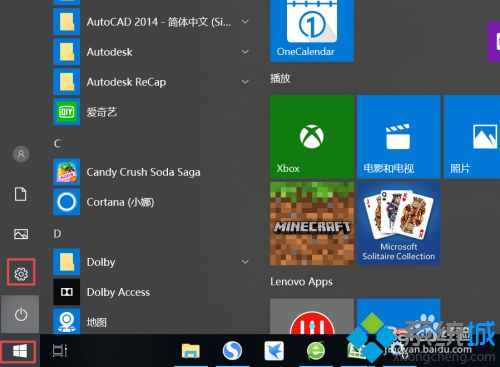
2、弹出的界面,我们点击更新和安全;
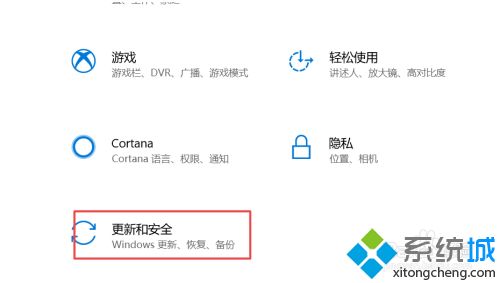
3、弹出的界面,我们Windows更新,然后点击高级选项;
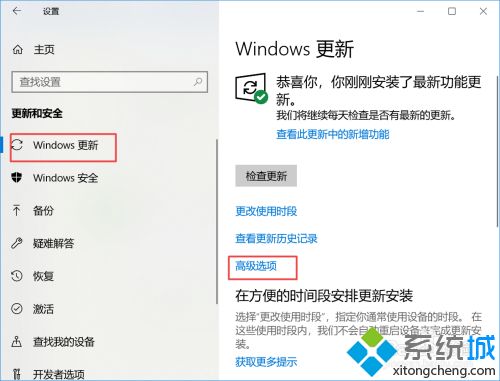
4、在高级选项中,我们将自动更新关闭即可。

好了,以上就是win10停止自动更新的全部内容了,大家都学会了吗?希望本篇教程对你有所帮助。
我告诉你msdn版权声明:以上内容作者已申请原创保护,未经允许不得转载,侵权必究!授权事宜、对本内容有异议或投诉,敬请联系网站管理员,我们将尽快回复您,谢谢合作!










